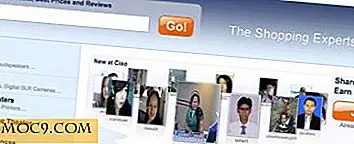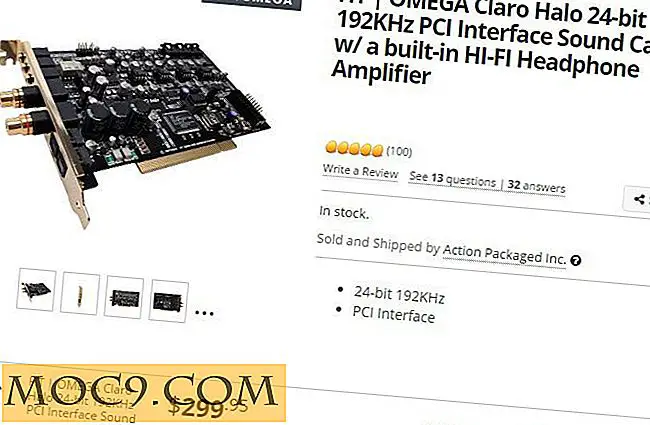Определяне на проблеми с ефективността на Chrome
Google Chrome е страхотен браузър, но също така е и свирка за изпълнение, дори на добри машини. Ако сте уморени да срещнете проблеми с Google Chrome на устройството си, ще обсъдим как да подобрите ефективността си в тази статия. Обърнете внимание, че съветите за ефективността тук намаляват използването на процесора и паметта (паметта).
Също така, преди да преминете през тази статия, не забравяйте, че на машина с много нисък клас Chrome вероятно нямаше да работи добре. Ако никога не сте имали добра ефективност в Chrome, може да искате да обмислите преминаването към по-лек браузър.
Диагностициране на ефективността

Непосредственият начин да започнете сериозно да диагностицирате ефективността си е да отворите диспечера на задачите на Chrome. Това може да стане с бърз клавишен клавиш "Shift + Esc".
След като отворите диспечера на задачи, можете да определите кои раздели, разширения и плъгини използват най-много памети и процесори. Можете да кликнете върху върховете на всяка колона, за да ги сортирате, възходящо или низходящо, според употребата. В моя случай разделът "Hangouts" е най-търсеният в паметта в раздела "Блокиране" в браузъра ми по време на заснемането на екранната снимка, въпреки че нищо в Chrome не използва моя CPU.
Самият Chrome все пак има използване на процесора в нормалния мениджър на задачите.

Тази употреба е свързана с Chrome, приложението и прозорците му. Това не ми казва много, освен че Chrome като цяло използва около 7% от мощността на процесора ми.
Управление на разширенията и приставките

С помощта на Мениджъра на задачите на Chrome трябва да откриете кои разширения и плъгини са проблематични за производителността на инсталацията ви. В този случай най-добрият вариант е да премахнете нарушенията. За да направите това, отидете на chrome://extensions и chrome://plugins да премахнете компонентите на Chrome, които причиняват проблеми с производителността.
Също така сте добре дошли да деинсталирате и преинсталирате въпросното разширение, ако смятате, че това е повредена инсталация, а не самото разширение. Най-добрият начин да постигнете пълноценно изпълнение от Chrome е да премахнете всички разширения и да започнете отново, но ако не искате да направите това, не би трябвало да го правите.
Препоръчителни разширения и практики
И накрая, нека да се вмъкнем в мрачните неща. Заглавията в настройките на Chrome могат да помогнат за отстраняването на някои проблеми в работата на Chrome, които са по вина на браузъра, а не на компютъра или на неговите разширения. В настройките на Chrome можете да деактивирате хардуерното ускорение. За някои компютри това може да ви даде тласък на скоростта. Ако обаче не забележите промяна след това, вероятно би трябвало да я активирате отново. Ядрената опция тук би била да нулирате изцяло Chrome, както вече споменахме, но ако искате да избегнете това, прочетете нататък.
Можете също така да инсталирате разширения, за да увеличите ефективността. Ще дам списък от няколко по-долу.

- Великият суспендър, описан по-горе. Използвани за спиране на раздели, които не се използват, намалявайки използването на паметта. Силно препоръчително.
- uBlock Origin, по-лек, по-бърз от adblocker от AdBlock Plus, т.е. ако вече използвате AdBlock Plus.
- Прекъснете връзката, за да предотвратите проследяването на различни сайтове и да постигнете по-бързо и по-сигурно преживяване при сърфиране.
Тези три са основните разширения, които идват на ум, когато мисля за разширения, за да увелича производителността на Chrome. Възможно е да има повече там, но това са онези, от които познавам и с които съм най-запознат.
Ами ти? Имате ли препоръки за разширения, насочени към ефективността? Чувствайте се свободни да звучи долу!